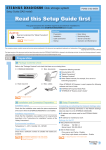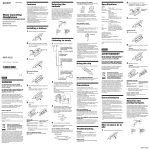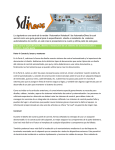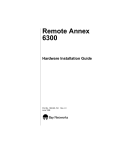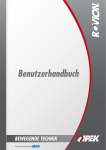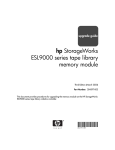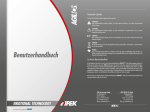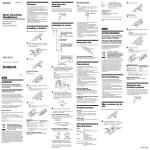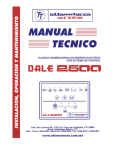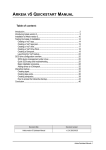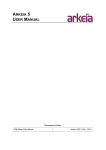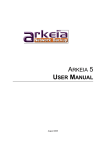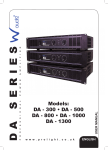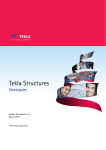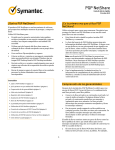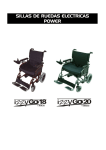Download Modelos DAx300, RAx300 y RAx300T
Transcript
Modelos DAx300, RAx300 y RAx300T Nota: esta guía es de aplicación a todos los dispositivos de copia de seguridad WD Arkeia que se envían con el software V10.1. Dispositivo físico WD Arkeia: Guía de instalación y configuración Gracias por elegir el dispositivo físico WD Arkeia como su solución de protección de los datos. Antes de instalar y configurar su dispositivo físico WD Arkeia, tenga en cuenta lo siguiente. El contenido del paquete incluye: 1. Dispositivo físico WD Arkeia 2. Cables y adaptadores de alimentación (para dispositivos DAx300) 3. Guía de instalación y configuración 4. Documentación sobre la seguridad, la garantía y la normativa (SWR) Si notara la presencia de daños en la caja o los componentes, conserve todos los materiales de embalaje e informe de inmediato a su proveedor. Al abrir e instalar este producto, acepta los términos de la Garantía que se detallan en el documento SWR incluido. Traducciones y actualizaciones de los documentos For latest updates and document translations, please visit: www.wd.com/wdarkeia/install Pour les dernières mises à jour et des traductions de documents, s'il vous plaît visitez: www.wd.com/wdarkeia/install Für die neuesten Updates und Übersetzung von Dokumenten, besuchen Sie bitte: www.wd.com/wdarkeia/install Per gli ultimi aggiornamenti e le traduzioni di documenti, si prega di visitare: www.wd.com/wdarkeia/install Para obtener las últimas actualizaciones y traducciones de documentos, por favor visite: www.wd.com/wdarkeia/install www.wd.com/wdarkeia/install 对于最新的更新和文件翻译,请访问: www.wd.com/wdarkeia/install Se considera que la información proporcionada por WD es correcta y fiable; sin embargo, WD no asume responsabilidad alguna por el uso de dicha información ni por posibles violaciones de patentes o derechos de terceros derivadas del uso de esta información. No se concede licencia ninguna, ya sea implícitamente o de otra manera, bajo ninguna patente o derechos de patente de WD. WD se reserva el derecho a cambiar las especificaciones en cualquier momento y sin aviso previo. Western Digital, WD y el logotipo de WD son marcas comerciales registradas de Western Digital Technologies, Inc. en EE.UU. y otros países. WD Arkeia es una marca comercial de Western Digital Technologies, Inc. Puede que se mencionen otras marcas que pertenecen a otras compañías. © 2013 Western Digital Technologies, Inc. Todos los derechos reservados. Western Digital 3355 Michelson Drive, Suite 100 Irvine, California 92612 EE.UU. Guía de instalación y configuración del dispositivo físico WD Arkeia i ii Guía de instalación y configuración del dispositivo físico WD Arkeia CONTENIDO 1. DOCUMENTACIÓN Y SOPORTE .................................................................. 1 1.1. 1.2. 1.3. 1.5. DOCUMENTACIÓN DE WD ARKEIA ................................................. 1 BASE DE CONOCIMIENTOS DE WD ARKEIA..................................... 1 CONTACTAR CON EL SOPORTE TÉCNICO DE WD PARA ARKEIA ....... 1 FORO DE USUARIOS DE WD ARKEIA .............................................. 1 2. INSTALACIÓN DEL DISPOSITIVO ............................................................... 2 2.1. 2.2. 2.3. 2.4. SELECCIONAR UNA UBICACIÓN ..................................................... 2 ESPACIO ...................................................................................... 2 ENTORNO .................................................................................... 2 CONECTAR LA ALIMENTACIÓN ....................................................... 2 3. CONEXIÓN DEL DISPOSITIVO A LA RED................................................... 3 3.1. CONEXIONES DEL PANEL POSTERIOR ............................................ 3 3.2. DESCRIPCIÓN DE LA CONEXIÓN DE RED ......................................... 3 3.3. CONFIGURAR UNA DIRECCIÓN IP TEMPORAL .................................. 3 3.3.1. Utilizar el cable cruzado o el recto ................................................... 4 3.3.2. Definir una ruta de red temporal....................................................... 4 3.3.3. Uso de un servidor DHCP ................................................................ 4 3.4. 3.3.3.1. Utilice un monitor compatible con VGA para ver la dirección IP ........... 4 3.3.3.2. Asignar una dirección IP conocida a la dirección MAC del dispositivo........ 5 3.3.3.3. Usar el panel LCD en la parte frontal del dispositivo de sobremesa ..... 5 INTERFAZ DE USUARIO BASADA EN LA WEB DEL DISPOSITIVO .......... 6 3.4.1 Asistente de configuración ................................................................. 6 3.4.1.1 Paso 1: Idioma ........................................................................................ 6 3.4.1.2 Paso 2: Contrato de licencia del usuario final ......................................... 6 3.4.1.3 Paso 3: Cuenta de usuario y de sistema ................................................ 6 3.4.1.4 Paso 4: Red ............................................................................................ 7 3.4.1.5 Paso 5: Servidor de correo electrónico (smtp) ........................................ 8 3.4.1.6 Paso 6: Fecha y hora .............................................................................. 9 3.4.1.7 Paso 7: Resumen de la configuración .................................................... 9 3.4.2. Interfaz de usuario basada en la web ............................................ 10 4. COPIAS DE SEGURIDAD Y RESTAURACIÓN ............................................. 12 4.1. ESTRATEGIAS PARA LAS COPIAS DE SEGURIDAD .......................... 12 4.1.1. Vocabulario útil ................................................................................ 12 4.1.2. ¿Cómo se crea un proyecto de copia de seguridad? .................... 13 4.2. PRIMEROS PASOS PARA HACER UNA COPIA DE SEGURIDAD DE LOS DATOS .............................................................................................. 13 4.2.1. Iniciar sesión en el dispositivo ........................................................ 13 4.2.2. Añadir usuarios .............................................................................. 14 4.2.3. Añadir clientes ................................................................................ 15 4.3. REALIZAR UNA COPIA DE SEGURIDAD DE INMEDIATO ..................... 19 4.4. PROGRAMAR UNA COPIA DE SEGURIDAD...................................... 19 Guía de instalación y configuración del dispositivo físico WD iii 4.4.1. Niveles de copia de seguridad ....................................................... 19 4.4.2. Crear un nuevo calendario de copia de seguridad ........................ 20 4.5. RESTAURAR DATOS .................................................................... 21 5. CONFIGURACIÓN AVANZADA Y MANTENIMIENTO DEL SISTEMA...... 23 5.1. PARÁMETROS DEL DISPOSITIVO .................................................. 23 5.2. DEFINIR UN ARCHIVO DE HOST .................................................... 24 5.3. CONFIGURAR AGREGACIÓN DE ENLACES ..................................... 24 5.4. CONFIGURAR ALERTAS DE RAID ................................................ 25 5.5. REINICIAR EL DISPOSITIVO ........................................................... 26 5.6. ACTUALIZAR LA VERSIÓN DEL FIRMWARE DEL DISPOSITIVO........... 26 5.7. RESTABLECER A VALORES DE FÁBRICA ....................................... 27 5.8. PUERTA Y CERROJO DE LA UNIDAD.............................................. 27 6. HARDWARE DE REDES OPCIONAL...................................................... 28 6.1 TARJETA ETHERNET DUAL DE 10 GB ............................................ 28 6.2 TARJETA DE UN SOLO CANAL DE FIBRA DE 8 GB ............................ 28 7. SOPORTE TÉCNICO ................................................................................... 29 7.1. SISTEMA DE TICKETS DE SOPORTE TÉCNICO ................................. 29 7.2. CONTACTAR CON EL SOPORTE TÉCNICO ....................................... 29 iv Guía de instalación y configuración del dispositivo físico WD Arkeia 1. DOCUMENTACIÓN Y SOPORTE 1.1. Documentación de WD Arkeia WD prepara y actualiza con regularidad nuestra documentación basada en Wiki y en Internet disponible en www.wd.com/wdarkeia/doc. Esta página web proporciona la guía del administrador junto con pequeños tutoriales de vídeo. Esta documentación es relevante para todos los modos de despliegue del WD Arkeia: dispositivos físicos, dispositivos virtuales y software. Para obtener información específica sobre los dispositivos WD Arkeia, consulte www.wd.com/wdarkeia/appliances-doc. 1.2. Base de conocimientos de WD Arkeia La Base de conocimientos de WD (www.wd.com/wdarkeia/kbase) contiene soluciones a preguntas comunes como la conexión de equipos cliente o las opciones de configuración. Consulte la Base de conocimientos para buscar contenido de nuestros ingenieros de soporte de WD y también de nuestros clientes. Más del 70% de las preguntas de soporte técnico se pueden resolver con la información publicada en la Base de conocimientos de Arkeia. 1.3. Contactar con el soporte técnico de WD para Arkeia Si la documentación y la base de conocimientos no resuelven su problema, utilice nuestro sistema de tickets de soporte técnico. Si ya dispone de un nombre de usuario/contraseña, inicie sesión en www.wd.com/wdarkeia/support. Si no ha recibido sus credenciales, o si las ha perdido, puede hacérnoslo saber en www.wd.com/wdarkeia/logcase. Le enviaremos las credenciales que necesitará para acceder al Sistema de tickets y conocer las respuestas de nuestros ingenieros de soporte técnico. El sistema de tickets de soporte técnico está disponible únicamente para los clientes con contratos de soporte activos y para evaluadores durante el periodo de evaluación. Los evaluadores deben ponerse en contacto con Ventas para tener acceso al Sistema de tickets. Los primeros pasos en todo incidente de soporte es conocer los detalles de su entorno y los problemas que está experimentando. Normalmente, esto necesita información (p.ej. listados de los archivos del sistema) que se transmite mejor mediante el sistema de tickets de soporte técnico que por teléfono. 1.5. Foro de usuarios de WD Arkeia El foro de usuarios de WD Arkeia es el lugar donde los usuarios pueden hablar sobre los productos y servicios. Puede formular preguntas, publicar información, opiniones y consejos, e intercambiar ideas con otros usuarios del foro en http://community.wd.com/t5/Arkeia-Products/ct-p/arkeia_cat. Guía de instalación y configuración del dispositivo físico WD Arkeia 1 2. INSTALACIÓN DEL DISPOSITIVO Esta sección explica cómo conectar un dispositivo físico WD Arkeia a una red. La persona responsable de esta tarea, normalmente el administrador del sistema, debe tener acceso a los permisos para añadir un ordenador a la red. 2.1. Seleccionar una ubicación El lugar de la instalación depende del tamaño del dispositivo. Los modelos Serie RA4300, Serie RA4300T, Serie RA5300 y Serie RA6300 están montados en bastidor. Generalmente, este equipo debe instalarse en una ubicación con acceso restringido (no para el público en general). Los modelos DA1300 y DA2300 son ultracompactos y pueden instalarse fácilmente en un escritorio de oficina o en áreas donde el espacio sea limitado. El dispositivo WD Arkeia DA2300 también incorpora una puerta frontal con cerrojo que evita la extracción accidental o el acceso sin autorización a los discos en el interior del dispositivo. 2.2. Espacio Se necesita poder acceder con facilidad a los cables de alimentación y de red en la parte posterior del dispositivo físico WD Arkeia. El panel frontal debe ser visible y se necesita un espacio de 30 cm libre de objetos para poder extraer los discos duros. Los modelos que llevan unidades de cinta integradas necesitarán espacio para insertar y extraer los cartuchos de cinta. 2.3. Entorno El dispositivo físico WD Arkeia debe instalarse en un entorno adecuado para ordenadores: Libre de polvo Sin mucha vibración Aislado de campos electromagnéticos intensos generados por dispositivos eléctricos y electrónicos Bien ventilado. La temperatura ambiente máxima no debe exceder de 35C (95F). 2.4. Conectar la alimentación Conecte el cable de alimentación que se incluye a una toma eléctrica y, el otro extremo, al socket IEC C13 situado en la parte posterior del dispositivo físico WD Arkeia. A continuación, pulse el botón de encendido en el panel frontal. Las series 110, 210, 310 y 510 del dispositivo físico WD Arkeia incorporan unidades de alimentación (PSU) de detección automática y compatibilidad con 110v y 220v. 2 Guía de instalación y configuración del dispositivo físico WD Arkeia 3. CONEXIÓN DEL DISPOSITIVO A LA RED 3.1. Conexiones del panel posterior Para los modelos con dos conectores RJ-45 (utilizados por los cables Ethernet), utilice el conector que no está recubierto por papel, plástico o de otro modo. Si no hay ningún conector sin recubrir, utilice el conector identificado como “LAN 1”. Para ver imágenes de la parte posterior de cada modelo, visite www.wd.com/wdarkeia/appliance-backpanels. 3.2. Descripción de la conexión de red Para poder configurar el dispositivo físico WD Arkeia, éste necesita estar conectado a la red. Estos son los atributos que se pueden configurar: Configuración de la dirección IP o Dirección IP (v4) si se utiliza la configuración estática o Máscara subred o Puerta de enlace Nombre del equipo DNS (opcional, si se obtiene del servidor DHCP) Lista de equipos hosts Dirección IP o nombre y puerto del servidor SMTP Nombre de usuario y contraseña de autenticación SMTP, si se requiere El primer paso es establecer la dirección IP. 3.3. Configurar una dirección IP temporal PRECAUCIÓN: WD recomienda asignar una dirección IP estática a todos los dispositivos y servidores de copia de seguridad. Usar servidores DHCP para asignar direcciones IP permanentes a los dispositivos y servidores de copia de seguridad puede ocasionar problemas. La dirección de IP del dispositivo físico WD Arkeia se puede establecer de tres modos. Revise las tres opciones y elija una de ellas para establecer la conexión a su dispositivo. Si bien esta configuración inicial puede establecer una dirección IP mediante DHCP, el dispositivo WD Arkeia debe configurarse con una dirección estática para las operaciones posteriores. Las tres opciones son: Utilizar el cable cruzado o el recto Definir una ruta temporal Utilizar DHCP Guía de instalación y configuración del dispositivo físico WD Arkeia 3 Elija el método que le parezca más sencillo de acuerdo a su experiencia y conocimiento de su red. Esta sección describirá cada opción en detalle. 3.3.1. Utilizar el cable cruzado o el recto Conecte el cable Ethernet directamente a un ordenador con Windows mediante el puerto Ethernet situado en la parte posterior del dispositivo físico WD Arkeia y pulse el botón de encendido en el panel frontal. Abra un navegador Web en el ordenador con la dirección IP predeterminada del dispositivo: 10.10.10.10. Continúe la configuración del dispositivo en la sección 3.4. 3.3.2. Definir una ruta de red temporal Muchas rutas permiten a los administradores establecer una "ruta de red" temporal. Esta directiva o regla permanecerá de forma temporal en un enrutador para redirigir alguna dirección local (p.ej. X.X.X.X) a 10.10.10.10. Una vez se ha definido la ruta, puede abrir un navegador Web en X.X.X.X para obtener acceso a la aplicación. Continúe la configuración del dispositivo en la sección 3.4. 3.3.3. Uso de un servidor DHCP Recuerde, debe usar su servidor con el protocolo de configuración de host dinámico (DHCP) únicamente para conectar la aplicación por primera vez a la red durante la configuración. Las direcciones IP estáticas deben asignarse durante el proceso de configuración y deben usarse en cualquier entorno de producción. Tenga en cuenta que el DHCP está encendido (ON) de forma predeterminada. Para los dos escenarios siguientes, asegúrese de conectar su dispositivo mediante el cable/conector Cat-5/RJ-45 a una red con un servidor DHCP activo. 3.3.3.1. Utilice un monitor compatible con VGA para ver la dirección IP Una solución elegante es conectar un monitor al conector VGA en el panel posterior del dispositivo. Reinicie el dispositivo pulsando el botón de encendido en el panel frontal. El dispositivo físico WD Arkeia esperará un minuto para recibir una respuesta DHCP. Si el servidor DHCP responde, el monitor mostrará la dirección IP obtenida. (Si no se recibe la respuesta de DHCP, el dispositivo mantendrá la dirección IP predeterminada de 10.10.10.10.) Abra un navegador Web con la dirección IP mostrada para acceder al dispositivo. Continúe la configuración del dispositivo en la sección 3.4. 4 Guía de instalación y configuración del dispositivo físico WD Arkeia 3.3.3.2. Asignar una dirección IP conocida a la dirección MAC del dispositivo La mayoría de enrutadores con servidores DHCP integrados permiten que los administradores asignen una dirección IP (en el rango de direcciones que se pueden asignar) al dispositivo con una dirección MAC específica. El proceso es 1. Encuentre la dirección MAC del dispositivo en el panel posterior. Tiene la forma Y:Y:Y:Y:Y. 2. Defina una regla en el enrutador para asignar la dirección IP X.X.X.X al dispositivo con la dirección MAC Y:Y:Y:Y:Y. 3. Reinicie el dispositivo pulsando el botón de encendido en el panel frontal. El dispositivo físico WD Arkeia esperará un minuto para recibir una respuesta DHCP. 4. Abra un navegador Web con la dirección X.X.X.X para acceder al dispositivo. 3.3.3.3. Usar el panel LCD en la parte frontal del dispositivo de sobremesa Los dispositivos de sobremesa WD Arkeia DA1300 y DA2300 incluyen una pantalla LCD en la parte frontal que muestra información del sistema como el nombre del host y la dirección IP, así como alertas críticas en el caso de producirse fallas en el sistema. Cuando se inicie por primera vez, el LCD del WD Arkeia DAx300 mostrará el nombre predeterminado del host y toda dirección IP asignada dinámicamente (p.ej. DHCP). Si no hubiera ningún servidor DHCP disponible, el panel LCD mostrará la dirección IP predeterminada: 10.10.10.10. La pantalla LCD muestra un único mensaje en dos líneas y este mensaje puede alternarse con otros. Utilice los botones para desplazarse hacia arriba y hacia abajo situados a la derecha de la pantalla LCD para desplazarse por los otros mensajes activos. Los mensajes críticos tendrán prioridad sobre los mensajes no críticos (p.ej. dirección IP) en la pantalla LCD. Abra un navegador Web con la dirección IP mostrada en el LCD de su unidad para acceder al dispositivo. Continúe la configuración del dispositivo en la sección siguiente (3.4). Guía de instalación y configuración del dispositivo físico WD Arkeia 5 3.4. Interfaz de usuario basada en la web del dispositivo En un navegador Web gráfico, escriba la dirección IP de su dispositivo físico WD Arkeia determinada en el paso 3.3 anterior. El dispositivo aparece en el puerto 80, el puerto HTTP (Web) predeterminado. 3.4.1 Asistente de configuración En la primera conexión del dispositivo, un asistente le guiará durante el proceso de configuración de los parámetros más importantes del dispositivo. 3.4.1.1 Paso 1: Idioma Seleccione un idioma de la lista de idiomas: Inglés (predeterminado) Francés Alemán El idioma seleccionado será el utilizado por el asistente de configuración y por la interfaz de usuario basada en la web para las tareas de administración del dispositivo físico WD Arkeia. Haga clic en "Siguiente". 3.4.1.2 Paso 2: Contrato de licencia del usuario final Lea y acepte el contrato de licencia del usuario final. Haga clic en "Siguiente". 3.4.1.3 Paso 3: Cuenta de usuario y de sistema El dispositivo físico WD Arkeia consta de dos partes, el software WD Arkeia y el sistema. Cada sección tiene un usuario y una contraseña distintos. Proporcione los siguientes parámetros (no se permite dejar los campos vacíos): Una contraseña para la cuenta del administrador del WD Arkeia Una dirección de correo electrónico para la cuenta del administrador del WD Arkeia, utilizada para las alertas de correo electrónico y las notificaciones de proyectos Nombre del dispositivo Arkeia: nombre del host o nombre de dominio válido (facilitado por un DNS o archivo de hosts) 6 Guía de instalación y configuración del dispositivo físico WD Arkeia Una contraseña para la cuenta de sistema del dispositivo Acceso SSH remoto: permite el acceso remoto al sistema de archivos mediante un comando de consola. Haga clic en "Siguiente". 3.4.1.4 Paso 4: Red Configure una dirección IP estática del dispositivo. PRECAUCIÓN: WD recomienda asignar una dirección IP estática a todos los dispositivos y servidores de copia de seguridad. Usar servidores DHCP para asignar direcciones IP a los dispositivos y servidores de copia de seguridad puede ocasionar problemas. Guía de instalación y configuración del dispositivo físico WD Arkeia 7 Asigne parámetros de redes de su entorno, incluidos servidores de nombre DNS. Haga clic en "Siguiente". Los cambios en la dirección IP y el nombre del equipo tendrán efecto cuando reinicie el dispositivo. Reinicie el dispositivo antes de continuar con el siguiente paso. Haga clic en "Terminar". 3.4.1.5 Paso 5: Servidor de correo electrónico (smtp) Para recibir informes sobre las copias de seguridad y las alertas de sistema, debe asignar parámetros para configurar su servidor de correo electrónico (smtp). Tenga en cuenta que no se admite la autenticación SSL y TSL para un servidor de correo electrónico (smtp). Se necesitan los siguientes parámetros: nombre de servidor de correo electrónico (smtp) puerto de servidor de correo electrónico (smtp) Los siguientes parámetros opcionales son necesarios si su servidor de correo electrónico requiere autenticación: nombre de usuario contraseña 8 Guía de instalación y configuración del dispositivo físico WD Arkeia Se recomienda que el servidor de correo electrónico (smtp) esté al alcance antes de continuar con el siguiente paso del asistente. Haga clic en el botón "Prueba". Haga clic en "Siguiente". 3.4.1.6 Paso 6: Fecha y hora Puede establecer la fecha y la hora mediante el servidor de hora público u otro servidor alternativo, o hacerlo de forma manual. Se debe configurar la zona horaria en todos los casos. Haga clic en "Siguiente". 3.4.1.7 Paso 7: Resumen de la configuración Este paso muestra un resumen de la configuración del dispositivo. Podrá cambiar cualquier parámetro con posterioridad mediante la interfaz de usuario basada en la web. Guía de instalación y configuración del dispositivo físico WD Arkeia 9 Haga clic en Terminar. Será redirigido a la pantalla principal de inicio de sesión. 3.4.2. Interfaz de usuario basada en la web Después de utilizar el asistente de configuración, será redirigido a la pantalla principal de inicio de sesión. Si no ocurre así, escriba la dirección IP de su dispositivo físico WD Arkeia determinada en los pasos anteriores. 1. Escriba "admin" en el campo Nombre de usuario. 2. Escriba la contraseña. 3. Haga clic en "Iniciar sesión". 10 Guía de instalación y configuración del dispositivo físico WD Arkeia En la primera pantalla, aparecen los recursos del producto. Guía de instalación y configuración del dispositivo físico WD Arkeia 11 4. COPIAS DE SEGURIDAD Y RESTAURACIÓN Esta sección explicará cómo efectuar copias de seguridad y restauraciones. 4.1. Estrategias para las copias de seguridad 4.1.1. Vocabulario útil A continuación se enumeran los términos utilizados para definir una copia de seguridad: Proyecto de copia de seguridad: el proceso por el que los datos de origen se copian en unidades de disco o cinta, que puede ser locales (en el mismo equipo que los datos cliente) o remotas (en otro equipo). Datos de origen: los archivos (y otras estructuras de datos especiales, como Windows Registry) que son copiados. La especificación de los datos de origen en un ordenador cliente es un "savepack". Clientes: los administradores instalan los agentes de copias de seguridad WD Arkeia en ordenadores cliente. Los datos de origen residen en ordenadores cliente. Servidores: los servidores de copia de seguridad WD Arkeia se comunican con los agentes de copia de seguridad WD Arkeia, administran los soportes de destino y la interfaz de usuario gráfica basada en la web de la copia de seguridad de red WD Arkeia. El dispositivo físico WD Arkeia incluye un servidor de copia de seguridad WD Arkeia. Soporte de destino: el soporte en el que se escriben las copias de seguridad, que puede ser una cinta o un disco, es el soporte de destino o soporte de almacenamiento. La especificación del soporte de destino es un "drivepack". DiskStorage: cuando el soporte de destino es un disco, nos referimos a él como DiskStorage. El DiskStorage puede ser interno (el disco está dentro del dispositivo) o externo (el disco está conectado mediante FC). TapeStorage: cuando el soporte de destino es una cinta, nos referimos a él como TapeStorage. El TapeStorage puede ser interno (el disco en cinta está dentro del dispositivo) o externo (el disco en cinta está conectado mediante FC). Conjunto de copia de seguridad: los datos creados por un proyecto de copia de seguridad. Los conjuntos de copias de seguridad pueden ampliar las unidades de almacenamiento (p.ej. discos de cinta, unidades de disco) y pueden replicarse. El dispositivo físico WD Arkeia copia los datos en ordenadores cliente y los escribe en el soporte de destino, que puede ser un disco interno (p.ej. DiskStorage), un disco de cinta interno o un disco de cinta externo (incluidas las colecciones de discos de cinta virtuales). Esta guía abarca únicamente las copias de seguridad al disco interno del dispositivo físico WD Arkeia, aunque también se permiten las copias de seguridad a discos de cinta internos y externos. 12 Guía de instalación y configuración del dispositivo físico WD Arkeia Un proyecto de copia de seguridad puede llevarse a cabo de inmediato o cuando se programe. Un proyecto de copia de seguridad inmediata se ejecuta de forma interactiva y tiene lugar una sola vez. Un proyecto de copia de seguridad programada se ejecuta en el día y la hora especificados, y se puede hacer una vez o varias veces a intervalos regulares. Una vez configurados, los proyectos de copia de seguridad se inician automáticamente por el dispositivo físico WD Arkeia y no necesitan la intervención de un operador. Se pueden enviar informes cuando haya errores o cuando se termine el proyecto. 4.1.2. ¿Cómo se crea un proyecto de copia de seguridad? Esta breve introducción se centra en la realización de copias de seguridad a DiskStorage. Para crear un proyecto de copia de seguridad mediante DiskStorage: 1. Añada uno o más ordenadores cliente WD Arkeia con los datos de los que quiere hacer una copia. Se puede hacer una copia de seguridad de más de un ordenador en un mismo proyecto. 2. Cree un Savepack nuevo, o seleccione uno ya existente, que contenga las rutas de los datos que quiere copiar. 3. Seleccione el DiskStorage Drivepack preconfigurado del dispositivo físico WD Arkeia como el dispositivo para escribir los datos de la copia de seguridad. 4. Si la copia de seguridad se va a ejecutar más tarde, o a intervalos regulares, establezca el calendario con el asistente. Si el proyecto de copia de seguridad es para su ejecución inmediata, ábralo ahora. 4.2. Primeros pasos para hacer una copia de seguridad de los datos 4.2.1. Iniciar sesión en el dispositivo El sistema debe estar ya instalado y el dispositivo físico WD Arkeia puede ahora configurarse para realizar copias de seguridad de red. Escriba el URL o la dirección IP de su dispositivo físico WD Arkeia para conectarse a la interfaz basada en la web. Ejemplo: Ejemplo: https://10.1.11.215/ https://wdarkeia.mycompany.com Inicie sesión como administrador con la contraseña. Guía de instalación y configuración del dispositivo físico WD Arkeia 13 Se muestra un Panel de control. El Panel de control presenta indicadores del estado de la copia de seguridad. El administrador puede configurar el panel de control para que dé información con el nivel de detalles deseado. Puede recibir ayuda sobre las tareas que está realizando en cualquier momento haciendo clic en el vínculo "Ayuda" en la esquina superior derecha de cualquier pantalla. 4.2.2. Añadir usuarios Los usuarios del dispositivo físico WD Arkeia son personas que pueden iniciar sesión y realizar varias tareas de copia de seguridad. Tenga en cuenta que "usuario" es el nivel básico de usuarios del dispositivo. Estas son las tres categorías de usuarios posibles: Nombre Administrador Operador Usuario 14 Privilegios Puede realizar todas las operaciones Puede crear y modificar todos los objetos Puede crear y modificar todos los usuarios Puede realizar todas las operaciones No puede modificar los elementos de copia de seguridad del WD Arkeia No puede crear otros usuarios Puede restaurar archivos únicamente Guía de instalación y configuración del dispositivo físico WD Arkeia Los usuarios del dispositivo WD Arkeia son independientes de los usuarios del sistema al nivel del SO. Para añadir usuarios, desplácese hasta: Configurar Usuarios 4.2.3. Añadir clientes El dispositivo se comunica con los clientes a través de la LAN. Clientes son los ordenadores en los que está instalado el software de agente de copia de seguridad WD Arkeia. Antes de que el dispositivo físico WD Arkeia pueda reconocer a un cliente, configure la resolución directa e inversa y verifíquelas mediante DNS externo o el dispositivo físico WD Arkeia y los archivos cliente-host. 1. Llene los archivos de los "hosts" en el dispositivo físico WD Arkeia y en los equipos cliente. Edite los archivos "host" de los equipos cliente para que se lea la dirección IP, el nombre del dominio completamente cualificado (FQDN) y un alias para el dispositivo físico WD Arkeia. Ejemplo: LINUX y UNIX vi /etc/hosts 127.0.0.1 10.1.11.120 10.1.11.215 localhost.localdomain fileserver1.mycompany.com wdarkeia.mycompany.com localhost fileserver1 wdarkeia Ejemplo: WINDOWS 2008 Utilice cualquier editor de texto (p.ej. notepad) para editar el archivo siguiente: c:\winnt\system32\drivers\etc\hosts 127.0.0.1 10.1.11.110 10.1.11.215 localhost.localdomain marketing.mycomapny.com wdarkeia.mycompany.com localhost marketing wdarkeia 2. Compruebe el DNS directo e inverso desde el cliente al dispositivo. Ejemplos ping ping nslookup nslookup wdarkeia.mycompany.com 10.1.11.215 wdarkeia.mycompany.com 10.1.11.215 Guía de instalación y configuración del dispositivo físico WD Arkeia 15 3. Descargue el paquete cliente correcto de su SO y Arquitectura e instale el paquete WD Arkeia en el equipo cliente. Los paquetes de clientes están disponibles aquí: www.wd.com/wdarkeia/download Ejemplos LINUX RPM: LINUX DEB rpm -Uvh arkeia-x.x.x.i386.rpm sudo dpkg -i arkeia-x.x.x.i386.deb TAR.GZ: tar zxvf arkeia-x.x.x.tz cd package ./install WINDOWS: descomprima y ejecute setup.exe y realice los pasos siguientes 4. Añada el cliente al dispositivo físico WD Arkeia Son dos las maneras en que puede registrar el cliente de copia de seguridad en el servidor. OPCIÓN 1 Utilice la interfaz basada en la web del dispositivo físico WD Arkeia. Desplácese hasta: Configurar Clientes a. Haga clic en el icono "Agregar un cliente" b. Introduzca la información del cliente c. Haga clic en la entrada "Avanzado" para ver más opciones d. Haga clic en "Aceptar" para añadir el cliente a la lista de equipos cliente administrados por el dispositivo WD Arkeia OPCIÓN 2 Edite manualmente los archivos de configuración del equipo cliente para especificar el nombre del servidor que se comunicará con dicho cliente. a. Detenga el proceso de WD Arkeia en el equipo cliente LINUX y UNIX: /opt/arkeia/bin/arkboot stop WINDOWS: Stop Arkeia Services (Detener Arkeia Services) b. Edite el archivo admin.cfg del cliente para incluir el nombre del dominio completamente cualificado (FQDN) del dispositivo. LINUX y UNIX: vi /opt/arkeia/arkeiad/admin.cfg 16 Guía de instalación y configuración del dispositivo físico WD Arkeia Añada una línea con el nombre del dominio completamente cualificado o dirección IP del dispositivo WINDOWS: utilice Notepad u otro editor para abrir: c:\program files\Arkeia Software\Arkeia Network Backup\arkeiad\admin.cfg Añada una línea con el nombre del dominio completamente cualificado o dirección IP del dispositivo c. Inicie Arkeia en el equipo cliente LINUX y UNIX: /opt/arkeia/bin/arkboot start WINDOWS: Start Arkeia Services (Iniciar Arkeia Services) 5. Después de añadir el cliente, aparecerá en la interfaz de usuario gráfica basada en la web. Desplácese hasta: Configurar Clientes Guía de instalación y configuración del dispositivo físico WD Arkeia 17 6. También puede utilizar el Explorador de red para verificar la conectividad del cliente. Desplácese hasta: Herramientas Explorador de red NOTA: Si no puede añadir un equipo cliente o no puede desplazarse hasta el equipo cliente en el Explorador de red, puede que haya un problema en la conexión de red. Las siguientes preguntas frecuentes pueden ayudar a resolver este problema en Linux, Unix y Windows. Preguntas más frecuentes: URL: 18 Conexión del equipo cliente y Explorador de red www.wd.com/wdarkeia/addclient-doc Guía de instalación y configuración del dispositivo físico WD Arkeia 4.3. Realizar una copia de seguridad de inmediato Inicie sesión en su dispositivo físico WD Arkeia mediante la interfaz basada en la web como el usuario administrador predeterminado o como un usuario creado con las funciones de administrador u operador. 1. Agregar ordenadores cliente. Instale el software agente de copia de seguridad WD Arkeia en los equipos que contienen los datos a copiar. Consulte la sección 4.2.3 para más información. 2. Datos. Cree un Savepack para definir los datos a los que hay que hacer la copia. Especifique las carpetas/directorios y archivos en los campos del Savepack. Desplácese hasta: Copia de seguridad Datos Haga clic en "Agregar un Savepack" Asigne un nombre y seleccione las diferentes opciones. Haga clic en "Siguiente" Seleccione los archivos a los que hay que hacer una copia en el Exporador de red y haga clic en "Siguiente" Especifique las opciones para los árboles, si lo necesita, y haga clic en "Terminar" 3. Cuándo. Especifique que quiere hacer la copia de seguridad de inmediato. Desplácese hasta: Copia de seguridad Datos Copia a disco inmediata Seleccione el Savepack de la lista desplegable Seleccione Disk Drivepack de la lista desplegable Seleccione sus opciones de copia de seguridad o acepte las opciones predeterminadas Haga clic en "Iniciar copia de seguridad" 4.4. Programar una copia de seguridad Se puede programar un proyecto de copia de seguridad para el futuro y que se repita a intervalos regulares. 4.4.1. Niveles de copia de seguridad Un calendario completo de copia de seguridad utiliza una combinación de copias de seguridad totales regulares con copias de seguridad más frecuentes pero únicamente de los archivos que han cambiado. Este calendario puede tener también copias de seguridad incrementales y totales cada mes, semana o día. Asimismo se pueden asignar periodos de retención mensuales, semanales o diarios. Guía de instalación y configuración del dispositivo físico WD Arkeia 19 Todas las copias de seguridad programadas (denominadas "periódicas") se incluyen en uno de los tres niveles de prioridad. Ejemplo: la copia mensual se asigna al nivel 1 la copia semanal se asigna al nivel 2 la copia diaria se asigna al nivel 3 En los días en que haya programada una copia de seguridad de nivel 1, no se ejecutan las copias de niveles 2 y 3. En los días en que haya programada una copia de seguridad de nivel 2, no se ejecutan las copias del nivel 3. El asistente de copias de seguridad programadas ayuda a la creación de proyectos de copias de seguridad programadas para satisfacer sus necesidades específicas. También puede crear manualmente un proyecto programado mediante la opción Modo experto. 4.4.2. Crear un nuevo calendario de copia de seguridad Siga estos cuatro pasos para crear un nuevo calendario de copia de seguridad. 1. Agregar ordenadores cliente. Instale el software agente de copia de seguridad WD Arkeia en los equipos que contienen los datos a copiar. Consulte la sección 4.2.3 para más información. 2. Datos. Cree un Savepack para definir los datos a los que hay que hacer la copia. Especifique las carpetas/directorios y archivos en los campos del Savepack. Consulte el paso 2 de la sección 4.3 para más información. 3. Cuándo. El asistente le guiará para configurar el calendario de la copia de seguridad y se ofrecerán tres paquetes básicos de reglas para la copia de seguridad. Total cada mes, total cada semana, incremental cada día Total cada semana, incremental cada día Total cada día Si los programas de copia de seguridad ofrecidos en el asistente no satisfacen sus necesidades, también se dispone de un Modo de creación manual (experto). Desplácese hasta: Copia de seguridad Cuándo Copia de seguridad programada a. Haga clic en el icono "Agregar una estrategia de copia de seguridad programada" 20 Guía de instalación y configuración del dispositivo físico WD Arkeia b. Escriba un nombre para el Proyecto de copia de seguridad y haga clic en Siguiente c. Seleccione la Política de copia de seguridad d. Seleccione la Hora de inicio (Repetir a) e. Seleccione la Retención (Caduca después de) y haga clic en "Siguiente" f. Seleccione "Copia de seguridad a disco" g. Seleccione el Savepack de la lista desplegable h. Seleccione el Disk Drivepack de la lista desplegable i. Haga clic en "Terminar" 4. Calendario de copia de seguridad programada. Consulte el calendario de copia de seguridad programada para ver la configuración final. El calendario muestra qué copias de seguridad se realizarán en el futuro de acuerdo a las reglas que ha definido. Desplácese hasta: Copia de seguridad Cuándo Calendario de copia de seguridad programada 4.5. Restaurar datos Para restaurar datos desde una copia de seguridad, necesitará: Saber el nombre o parte del nombre del archivo Saber la versión del archivo Indicar a la copia de seguridad de red WD Arkeia dónde recuperar los datos PRECAUCIÓN: si solo quiere probar cómo funciona esta opción, tenga en cuenta que va a reemplazar sus archivos actuales con archivos antiguos. En este caso, es buena idea redirigir los archivos restaurados o realizar la prueba en un entorno aislado que no afecte a su trabajo normal. En este ejemplo vamos a restaurar un archivo "con redirección" para evitar que se sobrescriban los datos actuales. Desplácese hasta Restaurar. 1. Seleccionar los archivos a restaurar. Haga clic en la ficha Seleccionar archivos. De entre sus archivos de destino, especifique el rango de proyectos de copia de seguridad que debe restaurarse. Puede hacer la selección según los nombres de los proyectos con el menú desplegable "Desde" y "Hasta". Mediante el explorador de archivos, especifique los archivos que desea restaurar de entre los Conjuntos de copias de seguridad. Guía de instalación y configuración del dispositivo físico WD Arkeia 21 2. Elegir dónde restaurar los archivos. Seleccione la ficha Redirección. Cada uno de los archivos restaurados aparecerá en el menú desplegable "Origen". Seleccione un archivo. En el menú desplegable "Destino" aparecerá el mismo nombre de archivo y ruta. Edite el valor en el campo "Destino". Puede editar el destino de forma manual o mediante el botón "explorar" a la derecha del campo. Puede especificar un nombre de archivo, ruta de directorio o equipo cliente diferente, o las tres opciones. Ejemplos: Origen: Destino: marketing.mycompany.com!file:/etc/hosts marketing. mycompany.com!file:/etc/hosts-TEST Origen: Destino: marketing. mycompany.com!file:/etc/hosts marketing. mycompany.com!file:/tmp/hosts-TEST Origen: Destino: marketing. mycompany.com!file:/etc/hosts fileserver1. mycompany.com!file:/tmp/hosts-TEST 3. Iniciar la restauración. Haga clic en "Iniciar restauración". 22 Guía de instalación y configuración del dispositivo físico WD Arkeia 5. CONFIGURACIÓN AVANZADA Y MANTENIMIENTO DEL SISTEMA Cuando el dispositivo físico WD Arkeia está conectado con éxito a la red, utilice la interfaz basada en la web para realizar las siguientes tareas: Conexiones Correo electrónico del servidor SMTP Fecha y hora Actualización del firmware Apagado y reinicio del dispositivo Recuperación de desastres La Ayuda en Internet explica cómo usar las pantallas asociadas a estas tareas. Este documento revisará únicamente cómo definir un archivo host, configurar agregación de enlaces, unidades de discos duros y operaciones RAID, actualizar el firmware y cómo devolver el dispositivo a los valores predeterminados de fábrica. 5.1. Parámetros del dispositivo Con la ayuda del menú izquierdo, desplácese hasta: Configurar Parámetros del dispositivo Para modificar los parámetros del dispositivo, se necesitan las credenciales de la cuenta del sistema. Para impedir el acceso a los parámetros de la aplicación, haga clic en el icono del candado. Guía de instalación y configuración del dispositivo físico WD Arkeia 23 5.2. Definir un archivo de host Aunque también se puede usar el servidor de nombre de dominio externo (DNS), sugerimos que introduzca la información del equipo cliente para la resolución del nombre de host. Desplácese hasta: Configurar Parámetros del dispositivo Conexiones 4. Haga clic en la ficha "Hosts" y llene los campos con la información de los equipos cliente 5. Dirección IP: 6. Nombre de host: 7. Alias: 8. Haga clic en "Aceptar" para guardar los cambios 5.3. Configurar agregación de enlaces Agregación de enlaces proporciona varias ventajas, incluidas un mayor ancho de banda y el equilibrio de carga, y permite crear conexiones de red redundantes. Haga clic en la ficha "Conexiones de red" Haga clic en "Crear agregación de enlaces" 24 Guía de instalación y configuración del dispositivo físico WD Arkeia 5.4. Configurar alertas de RAID De manera predeterminada, las alertas RAID se envían a la dirección de correo electrónico especificada en la cuenta de administrador. También puede añadir una segunda dirección de correo electrónico para recibir alertas cuando el sistema RAID detecta un problema con uno de los discos. Si una de las unidades de discos duros de la configuración RAID falla, es imprescindible reemplazar el disco dañado y permitir que el sistema RAID reconstruya la configuración. Desplácese hasta: Configurar Parámetros del dispositivo RAID 1. Haga clic en el botón "Acciones" 2. Seleccione "Configuración de alertas RAID" Guía de instalación y configuración del dispositivo físico WD Arkeia 25 RAID-1: la configuración continúa siempre que haya al menos un disco operando. RAID-6: aumenta la tolerancia a fallos a hasta dos discos. 5.5. Reiniciar el dispositivo Modificar la dirección IP o el nombre del dispositivo de copia de seguridad siempre necesita que se reinicie el dispositivo para que la configuración del sistema tenga efecto. Desplácese hasta: Configurar Parámetros del dispositivo Reiniciar dispositivo Haga clic en "Reiniciar" para reiniciar el dispositivo. 5.6. Actualizar la versión del firmware del dispositivo Primero, descargue en su ordenador la nueva versión del firmware del dispositivo. 9. La última versión disponible del firmware del dispositivo físico WD Arkeia se encuentra en www.wd.com/wdarkeia/firmware 10. Utilice la interfaz basada en la web del dispositivo físico WD Arkeia. Inicie sesión como administrador. Desplácese hasta: Configurar Parámetros del dispositivo Actualizar firmware 1. Haga clic en "Explorar" 2. Seleccione el firmware (descargado con anterioridad) 3. Haga clic en "Instalar" 26 Guía de instalación y configuración del dispositivo físico WD Arkeia Reinicie el dispositivo para que la actualización tenga efecto. 5.7. Restablecer a valores de fábrica A veces puede ser necesario restaurar el dispositivo físico WD Arkeia a los valores predeterminados de fábrica. La configuración de red y los valores de la contraseña se pueden restablecer de manera independiente. Tenga en cuenta que el dispositivo se reiniciará cuando alguna de las siguientes secuencias de botones sea visible en el panel frontal. Los cambios tendrán efecto cuando reinicie el dispositivo. Restablecimiento de conexiones: pulse 3 veces el botón de encendido en el panel frontal en un periodo de cinco segundos. La configuración de las conexiones volverá a los valores predeterminados de fábrica. Tras el reinicio, se abre un asistente para configurar de nuevo las conexiones. Restablecimiento de contraseña: pulse 4 veces el botón de encendido en el panel frontal en un periodo de cinco segundos. Se restaura la contraseña. Tras el reinicio, se abre un asistente para configurar de nuevo la contraseña. Restablecimiento de conexiones y contraseña: pulse 5 veces el botón de encendido en el panel frontal en un periodo de cinco segundos. La configuración de las conexiones y de la contraseña se restauran a los valores predeterminados de fábrica. Tras el reinicio, se abre un asistente para configurar de nuevo las conexiones y la contraseña. Apagado seguro: cualquier otro patrón de pulsación de botones (p.ej. pulsar 1, 2 ó 6 veces en un periodo de cinco segundos ), provocará el apagado seguro del dispositivo físico WD Arkeia . 5.8. Puerta y cerrojo de la unidad El dispositivo de sobremesa WD Arkeia DA2300 también incorpora una puerta frontal con cerrojo que evita la extracción accidental o el acceso sin autorización a los discos en el interior del dispositivo. Guía de instalación y configuración del dispositivo físico WD Arkeia 27 6. HARDWARE DE REDES OPCIONAL Los administradores pueden instalar una o dos tarjetas de red opcionales en los modelos RA5300 y RA6330 de los dispositivos físicos WD Arkeia. En la fecha de la publicación de esta Guía, sólo se admitían dos tarjetas: una tarjeta dual Ethernet de 10 Gb y una tarjeta de canal de fibra de 8 Gb. Consulte la página www.wd.com/wdarkeia/appliance para ver la lista completa actual de las tarjetas admitidas. La tarjeta de canal de fibra de 8 Gb permite el despliegue de colecciones de discos en cinta, autocargadores y discos virtuales en cinta (VTL) adicionales, y compatibilidad con copia de seguridad sin LAN en entornos SAN (para los equipos físicos y virtuales). 6.1 Tarjeta Ethernet dual de 10 Gb La tarjeta controladora Ethernet dual de 10 Gbps es: Supermicro AOC-STGN-I2S La tarjeta Supermicro AOC-STGN-i2S necesita los cables siguientes: Cableado doble axial de conexión directa + SFP, hasta 10 metros. Conexiones SR dobles de fibra óptica LC, hasta 300 metros. 6.2 Tarjeta de un solo canal de fibra de 8 Gb La tarjeta de canal de fibra de 8Gb admitida es: Controlador de canal de fibra QLogic QLE2560 de 8Gb Protocolos: FCP-3-SCSI FC-Cinta (FCP-2) Topología: FC-AL, FC-AL2, punto a punto, tejido conmutado Distancias del cable: Calificación 2Gbps 4Gbps 8Gbps 28 Óptico multimodo Tipo de cable y distancia (m) OM1 OM2 OM3 150 300 500 70 150 380 21 50 150 Guía de instalación y configuración del dispositivo físico WD Arkeia 7. SOPORTE TÉCNICO 7.1. Sistema de tickets de soporte técnico Si la documentación y la base de conocimientos no resuelven su problema, utilice nuestro sistema de tickets de soporte técnico. Si ya dispone de un nombre de usuario/contraseña, inicie sesión en el portal de asistencia al cliente en www.wd.com/wdarkeia/support. Si no ha recibido sus credenciales, o si las ha perdido, puede hacérnoslo saber en www.wd.com/wdarkeia/logcase. Le enviaremos las credenciales que necesitará para acceder al Sistema de tickets y conocer las respuestas de nuestros ingenieros de soporte técnico. El sistema de tickets de soporte técnico está disponible únicamente para los clientes con contratos de soporte activos y para evaluadores durante el periodo de evaluación. Los evaluadores deben ponerse en contacto con Ventas para tener acceso al Sistema de tickets. 7.2. Contactar con el soporte técnico Si necesita soporte técnico, la manera más rápida de conseguirlo es mediante nuestro sistema de tickets de soporte técnico. Si ya dispone de un nombre de usuario/contraseña, inicie sesión en www.wd.com/wdarkeia/support; si es un evaluador y no tiene nombre de usuario/contraseña, visite www.wd.com/wdarkeia/logcase. Los primeros pasos en todo incidente de soporte es conocer los detalles de su entorno y los problemas que está experimentando. Normalmente, esto necesita información (p.ej. listados de los archivos del sistema) que se transmite mejor mediante el sistema de tickets de soporte técnico que por teléfono. 4779-705109-B05 Oct 2013 Guía de instalación y configuración del dispositivo físico WD Arkeia 29